iphone复制内容怎么粘贴到mac iphone复制内容粘贴到mac图文详细教程
时间:2023/5/27作者:未知来源:盘绰网教程人气:
- [摘要]iphone复制内容粘贴到mac教程:Handoff是苹果在OS X 10.10 Yosemite系统中新增的一个酷炫的功能,打开这个功能之后,用户可以在Mac上对iPad和iPhone进行操作,比...
iphone复制内容粘贴到mac教程:
Handoff是苹果在OS X 10.10 Yosemite系统中新增的一个酷炫的功能,打开这个功能之后,用户可以在Mac上对iPad和iPhone进行操作,比如能够编写iPhone上未完成的邮件,并且可以在Mac上打开iPhone的热点等等。
而在macOS Sierra和iOS10中,苹果将Mac和iOS的无缝衔接提升了一个档次,通用的剪贴板功能允许用户在Mac和iOS设备之间复制和粘贴内容,比如图片和文字等等。

要想建立通用的剪贴板,用户需要确认自己在Mac和iOS设备上登录的是同一个iCloud账户,并且开启两台设备的蓝牙和WiFi功能。下面我们来举例说明。
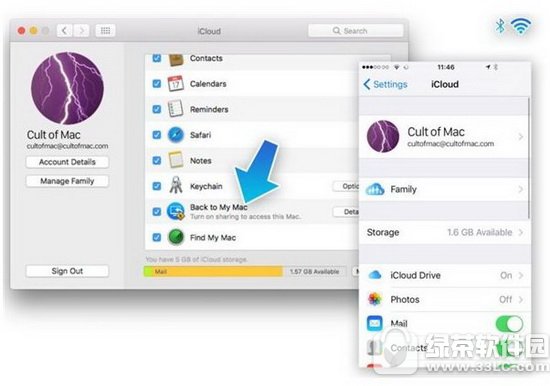
如果你想要将iPhone上的一张照片复制到Mac上,首先需要选中该照片,然后点击左下角的分享按钮,然后选择拷贝。
在Mac上打开预览,然后点击“文件”-“从剪贴板新建”,这时候你会看到一个照片正在从iPhone复制到Mac的进度条,复制完成之后,你可以点击编辑,然后粘贴到预览。
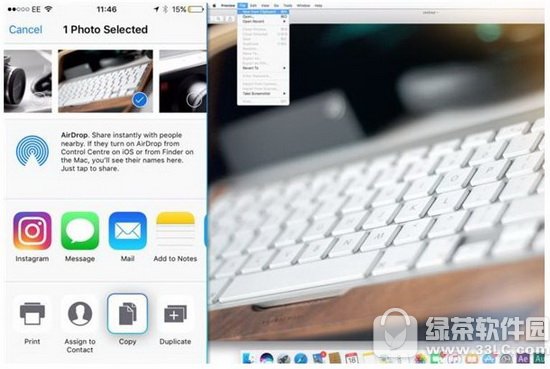
如果你想将照片从Mac复制到iPhone上,只需要反过来操作即可。另外,如果你没有实现这一功能的话,再次确认Mac和iOS设备上登录的是同一个iCloud账户,然后重启设备,并且确认iCloud设置中的“回到我的Mac”已被选中。
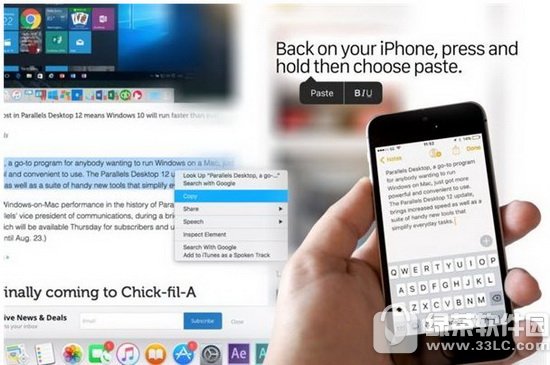 苹果应用引领新的上网速度革命,给您带来超快体验。
苹果应用引领新的上网速度革命,给您带来超快体验。